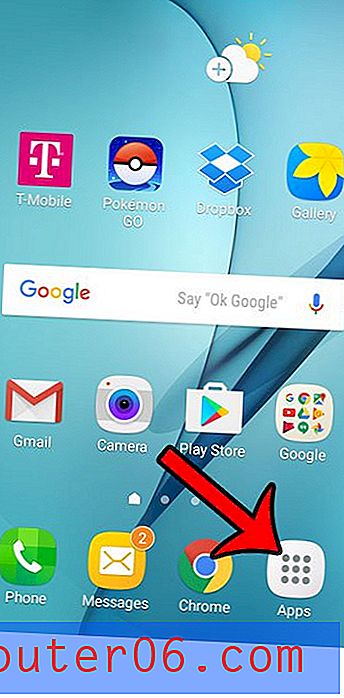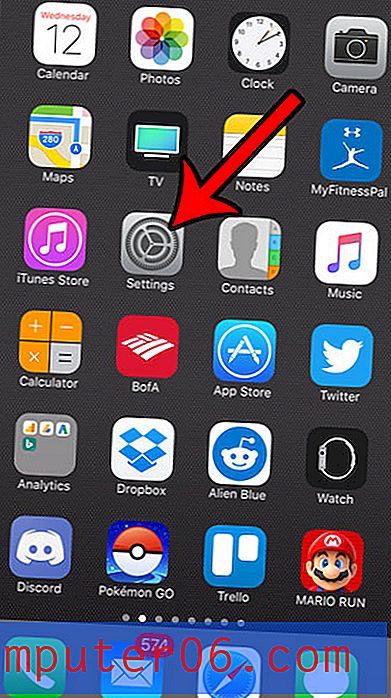Как да изтегляте поща ръчно на iPhone 6
Приложението Mail на вашия iPhone ви позволява да добавяте своите имейл акаунти, така че да можете да четете и изпращате имейл съобщения директно от устройството. Вашият iPhone периодично ще проверява за нови имейл съобщения през целия ден, или използвайки опция, наречена Push, където имейлите ви се изтеглят веднага след като са изпратени на вашия адрес, или чрез опция, наречена Fetch, където вашият iPhone ще проверява за нови съобщения в определен интервал.
Но непрекъснатото проверяване за нови имейл съобщения може да изтощи батерията ви, така че може би сте чували за опция да изтегляте имейла си ръчно. Нашето ръководство по-долу ще ви покаже как да конфигурирате това на вашия iPhone, така че да проверява за нови съобщения само когато отворите приложението Mail.
Ето как да активирате ръчно извличане на имейл на вашия iPhone -
- Отворете менюто за настройки .
- Изберете опцията Поща, Контакти, календари .
- Изберете бутона Извличане на нови данни .
- Изберете имейл акаунта, който искате да промените.
- Докоснете бутона Извличане, след което докоснете синята стрелка в горния ляв ъгъл на екрана.
- Превъртете надолу и докоснете опцията Ръчно в Изтегляне .
Тези стъпки са показани по-долу със снимки -
Стъпка 1: Докоснете иконата за настройки .

Стъпка 2: Превъртете надолу и докоснете опцията Поща, Контакти, Календари .
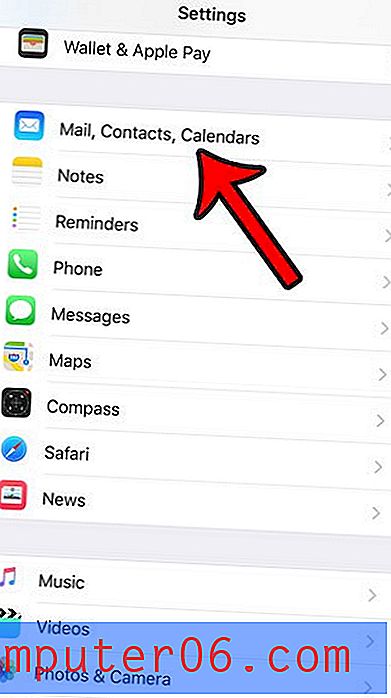
Стъпка 3: Докоснете бутона Fetch New Data .
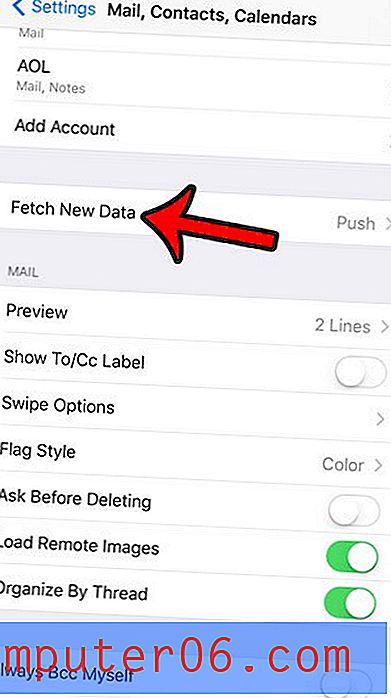
Стъпка 4: Докоснете имейл акаунта, за който искате да активирате ръчно извличане.
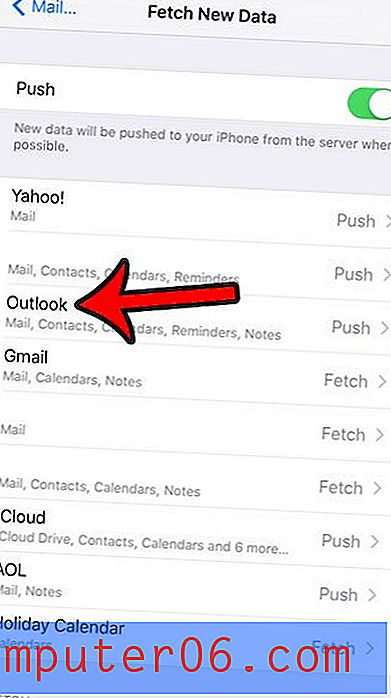
Стъпка 5: Докоснете опцията за извличане, след което докоснете синята стрелка в горния ляв ъгъл на екрана, за да се върнете към предишното меню.
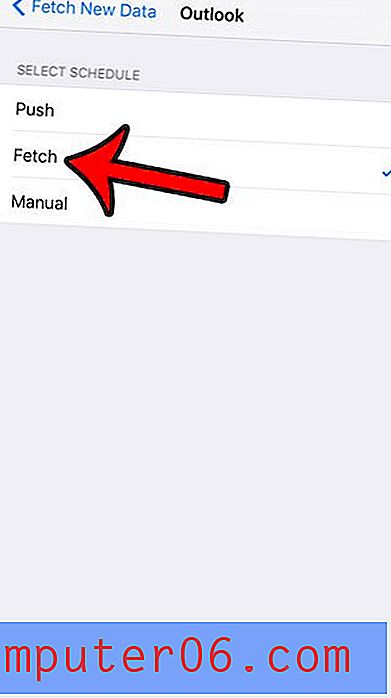
Стъпка 6: Превъртете надолу до секцията Извличане на менюто, след което докоснете опцията Ръчно .
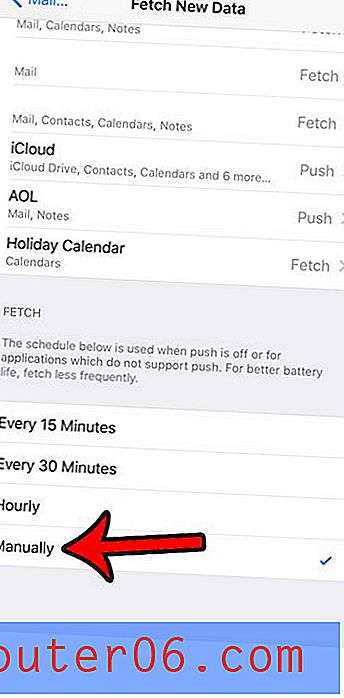
Обърнете внимание, че ако имате няколко имейл акаунта на вашия iPhone и искате ръчно да извлечете всички от тях, тогава ще трябва да промените тази настройка за всеки акаунт. След като ръчното изтегляне е активирано, вашият iPhone няма да проверява и не изтегля нов имейл, докато не отворите приложението Mail.
Ако изглежда, че вашият iPhone не проверява за съобщения, когато отворите приложението Mail, опитайте да плъзнете надолу от горната част на входящата кутия. Това трябва да инициира заявка за получаване на вашите имейл акаунти.
Ако променяте настройката за получаване на имейла си, защото се опитвате да подобрите живота на батерията, след това щракнете тук, за да прочетете за друга опция на вашия iPhone, която може да помогне за подобряване на живота на батерията.